
Renommer le fichier de la tâche sécurisée
Vous pouvez renommer le fichier tâche sécurisée.
Sélectionnez une tâche dans la liste des tâches sécurisées.
Explication supplémentairePour afficher la liste des tâches sécurisées, sélectionnez la boîte sécurisée pour afficher l'écran Mot de passe de boîte, saisissez le mot de passe sur l'écran affiché et libérez le verrou.
Explication supplémentaireVous pouvez effectuer des travaux d'impression PDL de type PS, PDF, PDF (APPE), TIFF, JPEG ou PPML affichés dans la liste de tâches mais vous ne pouvez effectuer aucun autre type de travaux d'impression.
Sélectionnez Tâche sécurisée - Modifier nom de fichier dans le menu Opérations tâches.
Explication supplémentaireVous pouvez également sélectionner Modifier nom de fichier dans le menu contextuel.
L'écran Modifier nom de fichier s'affiche.
Saisissez le nom de fichier modifié de 63 caractères max. et cliquez sur OK.
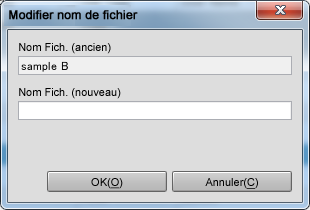
Explication supplémentaireTous les caractères hormis les doubles guillemets (") sont disponibles.
Explication supplémentaireSi la zone d'entrée est vierge, un message d'erreur s'affiche.